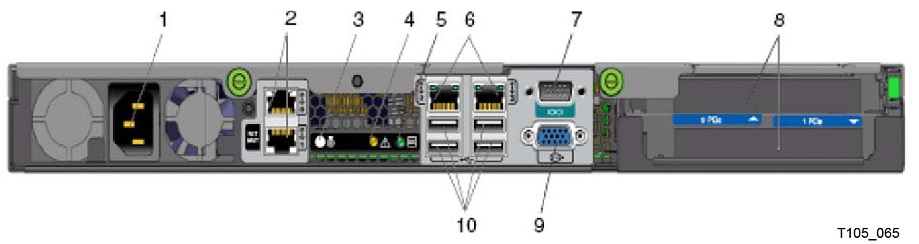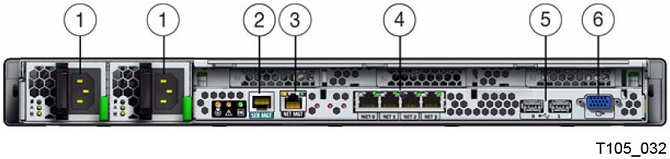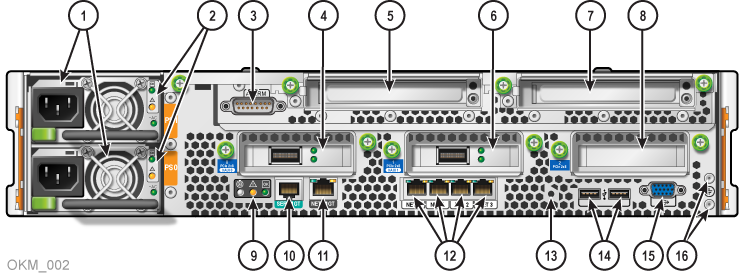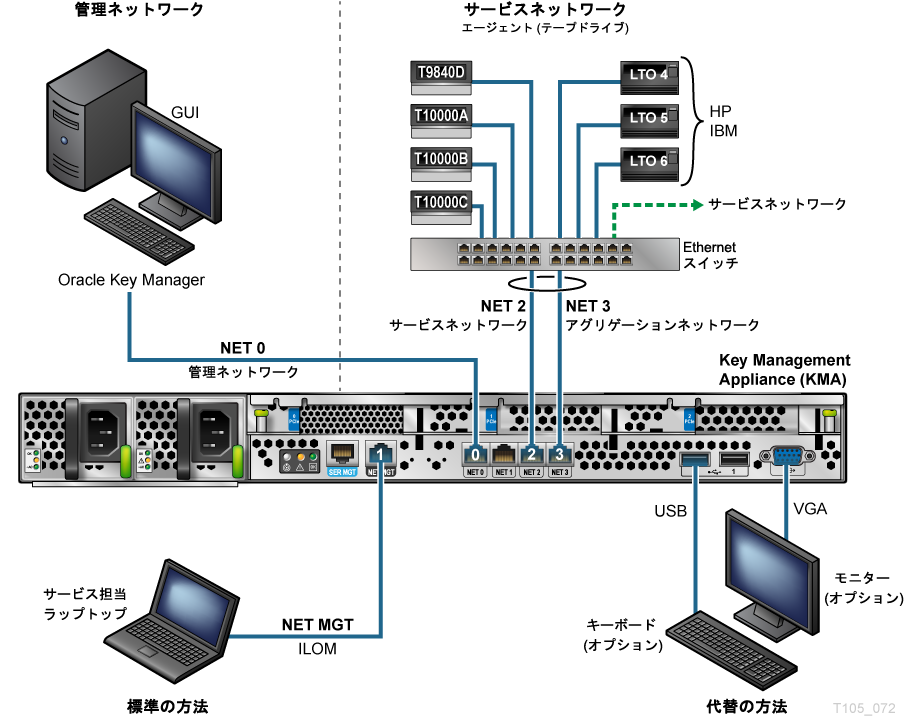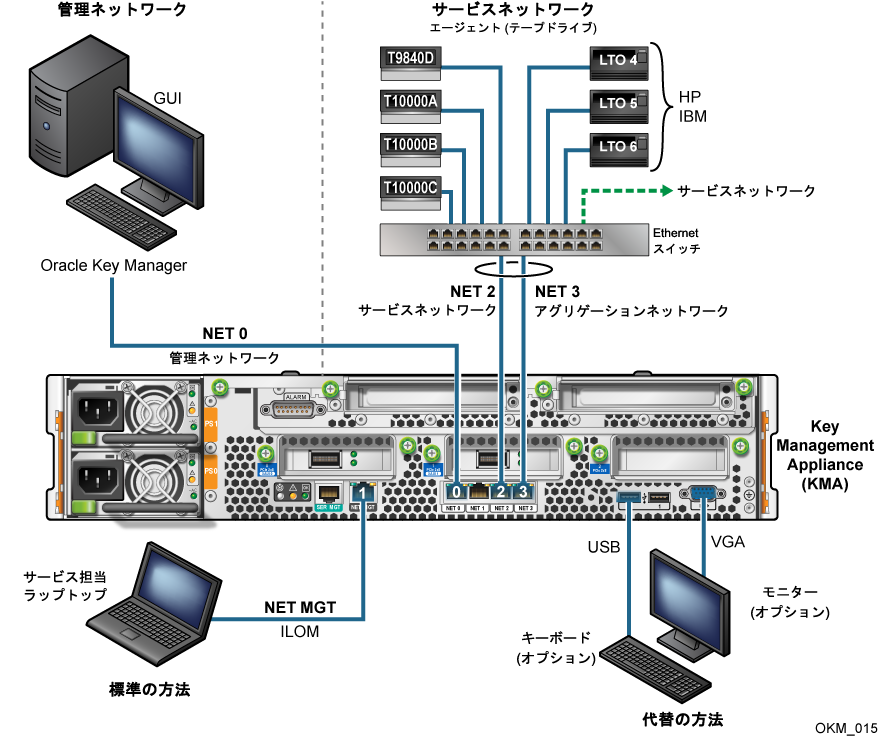D サービスプロセッサ手順
この付録では、KMA のサービスプロセッサで実行可能な機能について説明します。Sun Fire X2100 M2 または Sun Fire X2200 M2 システム上のサービスプロセッサは Embedded Lights Out Manager (ELOM) です。Netra SPARC T4-1 システムまたは Sun Fire X4170 M2 システム上のサービスプロセッサは Integrated Lights Out Manager (ILOM) です。
次のサーバープロセッサの手順とトピックを取り上げます。
-
ELOM の構成 - X2100 M2 または X2200 M2 サーバー ("ELOM の構成 - X2100 M2 または X2200 M2 サーバー")
-
ELOM および BIOS レベルの確認 ("ELOM および BIOS レベルの確認")
-
ELOM サーバーファームウェアのアップグレード ("ELOM サーバーファームウェアのアップグレード")
-
ELOM からの BIOS セットアップユーティリティーの起動 ("ELOM からの BIOS セットアップユーティリティーの起動")
-
ILOM の構成 - Netra SPARC T4-1 および X4170 M2 サーバー ("ILOM の構成 - Netra SPARC T4-1 および X4170 M2 サーバー")
-
ILOM および BIOS レベルの確認 ("ILOM および BIOS レベルの確認 - X4170 M2 のみ")
-
ILOM 3.0 サーバーファームウェアのアップグレード ("ILOM 3.0 サーバーファームウェアのアップグレード")
-
ILOM 3.2 サーバーファームウェアのアップグレード ("ILOM 3.2 サーバーファームウェアのアップグレード")
-
ILOM からの BIOS セットアップユーティリティーの起動 ("ILOM からの BIOS セットアップユーティリティーの起動 - X4170 M2 のみ")
-
ILOM のセキュリティーの強化 ("ILOM のセキュリティーの強化")
-
BIOS の構成 ("BIOS の構成 - X4170 M2 のみ")
-
KMA へのキーボードとモニターの接続 ("KMA へのキーボードおよびモニターの接続")。
ELOM 手順
次のセクションでは、これらの手順について説明します。
ELOM アップグレードの概要
Sun Fire X2100 M2 または X2200 M2 サーバーベースの KMA は、その時点で入手可能な最新の BIOS および ELOM ファームウェアレベルの以前の KMS リリース用に製造されました。それらの製造時、一部の BIOS 設定はそれらへのアクセスを制限するために定義されました。ときどき、新しい Sun Fire サーバーファームウェアがリリースされるため、アップグレードすることをお勧めします。
この付録では『Embedded Lights Out Manager 管理ガイド Sun Fire™ X2200 M2 および Sun Fire X2100 M2 サーバー用』に説明されているファームウェアアップグレードとあわせて使用すべき手順を説明しています。
KMA には、セキュリティーを侵害する可能性のある BIOS への変更を防ぐ特定のデフォルトでない BIOS 設定があります。これらの設定は Complementary Metal-Oxide Semiconductor (CMOS) に保存されます。デフォルトの CMOS 構成で、リモートユーザーは ELOM を使用して、BIOS 設定を変更し、ネットワークデバイスから KMA をブートできます。このセキュリティーリスクを最小にするため、BIOS 設定へのアクセスを制限する必要があります。このドキュメントの手順に従うことで、これらの設定が保持されるようにします。
この付録では、Oracle Key Manager ソリューション、特に"KMA のシャットダウン"の手順と、ELOM Web ベースのインタフェースおよび BIOS セットアップユーティリティーに精通していることを想定しています。
関連ドキュメント
Embedded Lights Out Manager 管理ガイド Sun Fire™ X2200 M2 および Sun Fire X2100 M2 サーバー用
http://docs.oracle.com/cd/E19121-01/sf.x2200m2/819-6588-14/819-6588-14.pdf
Sun Fire™ X2200 M2 サーバーのプロダクトノート
http://docs.oracle.com/cd/E19121-01/sf.x2200m2/819-6601-22/819-6601-22.pdf
Sun Fire™ X2100 M2 サーバーのプロダクトノート
http://docs.oracle.com/cd/E19121-01/sf.x2100m2/819-6594-17/819-6594-17.pdf
ELOM の構成 - X2100 M2 または X2200 M2 サーバー
X2100 M2 および X2200 M2 サーバー用 ELOM はメインサーバーと別のプロセッサを搭載しています。サーバーを電源に接続して電力が供給されるとすぐに、1、2 分のブート期間の後、ELOM はコンソールにリモート接続を提供します。
注:
このセクションには、サーバーを構成するためのいくつかの基本的な ELOM コマンドがあります。詳細については、『Embedded Lights Out Manager 管理ガイド』(PN: 819-7544-xx) を参照してください。いずれかを使用して、Embedded Lights Out Manager 経由で KMA に接続します。
-
ネットワーク接続 - LAN 1 NET MGT ELOM インタフェース (推奨)。"ネットワーク接続の使用 - ELOM"を参照してください。
-
KMA に接続されたキーボードおよびモニター。"KMA へのキーボードおよびモニターの接続"を参照してください。
注:
次の手順では、ポップアップブロッカによってウィンドウの起動が妨げられます。続行する前に、ポップアップブロッカを無効にしてください。ウィンドウは表示されるが、コンソールウィンドウが表示されない場合は、Web ブラウザまたは Java バージョンに互換性がありません。ブラウザと Java を最新版にアップグレードしてください。
ELOM 構成プロセス
Key Management Appliance (KMA) 用に ELOM を構成するには:
-
LAN 1 の IP アドレスを取得します。
重要: 電源コードを接続しないでください。手順 0 で指示されるまで待ちます。
-
参照として表 D-1 を使用して、必要に応じてすべてのケーブルを接続します。
表 D-1 KMA ネットワーク接続 - Sun Fire X2100 M2 および X2200 M2 サーバー
ポート 説明 LAN 0
これは必須の接続です。
このネットワークは「管理ネットワーク」と呼ばれ、クラスタ内の KMA へのグラフィカルユーザーインタフェース (GUI) である Oracle Key Manager (OKM) に接続します。このネットワークはローカル、リモート、または両者の組み合わせのいずれでもかまいません。
注 - お客様が管理ネットワークを提供することが期待されます。
LAN 1*
これは ELOM 用のネットワーク接続です。
LAN 2
これは通常テープドライブ用の必須の接続です。
このネットワークは「サービスネットワーク」と呼ばれ、直接または Ethernet スイッチ経由でテープドライブに接続してネットワークを作成します。
LAN 3
これは Oracle Key Manager とのオプションの接続です。
これは NET 2 または LAN 2 との「アグリゲーションネットワーク」です。
アグリゲーションまたは IEEE 802.1AX-2008 はネットワーク用語であり、複数のネットワークケーブルおよびポートを同時に使用して、可用性向上のためにリンク速度と冗長性を高めることを表します。
注:
ELOM IP アドレスはシリアル接続を使って非常に簡単に構成できます。DB9-DB9 シリアルヌルモデムケーブルをノートパソコンのシリアルポートからサーバーのシリアルポートに接続します。これは初期構成用の 1 回かぎりの接続です。 -
ヌルモデムシリアルケーブルを DB-9 コネクタ (吹き出し 7) に接続します。他方の端をノートパソコンのシリアルポートに接続します。
1 - 電源コネクタ
2 - Ethernet コネクタ (2) 上部 = 管理ネットワーク (LAN 0) 下部 = ELOM (LAN 1)
3 - システム識別 LED
4 - 障害 LED
5 - 電源 LED
6 - Ethernet 接続 (2) 左 = サービスネットワーク (LAN 2) 右 = アグリゲーションネットワーク (LAN 3)
7 - シリアルポート (DB9、RS232)
8 - PCIe スロット上部 = SCA 6000 カード (表示なし) 下部 = ブランク (空)
9 - VGA コネクタ
10 - USB 2.0 ポート (4)
-
ノートパソコンでハイパーターミナルセッションを起動します。これにより、ブートプロセスを観察できます。
-
デフォルトの設定が次であることを確認します。
-
8 ビット
-
パリティーなし
-
1 ストップビット
-
9600 ボーレート
-
-
ハードウェア (CTS/RTS) とソフトウェア (XON/XOFF) の両方のフロー制御を無効にします。
-
サーバーの電源コードを電源に接続します。
重要: サーバーの電源を投入しないでください。サーバーの電源が切れている場合でも、電源を接続するとすぐに ELOM が起動します。これが、電力を供給する前に PC を準備し接続する理由です。
-
ブートが完了したら、ELOM ログインプロンプトが表示されます。
-
Enter を数回押して、ELOM のログインプロンプトを表示します。
-
次を使用してログインします。
-
ユーザー ID = root
-
パスワード = changeme
-
-
参照として次の表を使用して、ELOM IP アドレスを構成します。
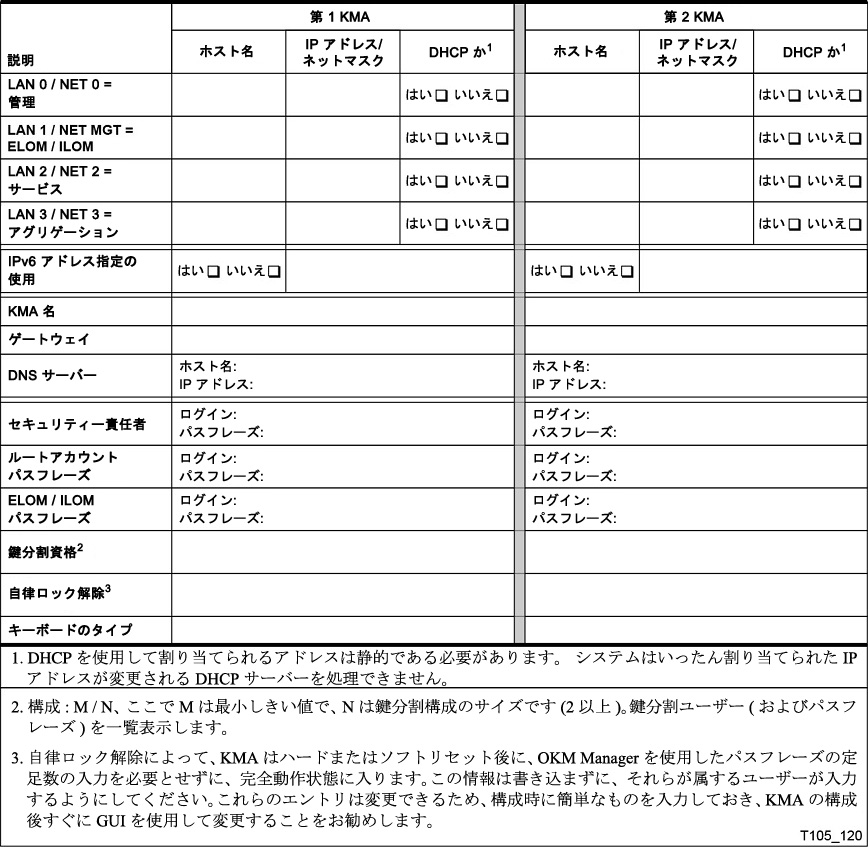
-
次のコマンドを入力します。
注:
コマンドは、大文字と小文字が区別されます。set /SP/AgentInfo DhcpConfigured=disable set /SP/AgentInfo IpAddress=ipaddress set /SP/AgentInfo NetMask=netmask set /SP/AgentInfo Gateway=gateway reset
使用できる情報コマンドは show /SP/SystemInfo/CtrlInfo です。
-
ELOM からログオフして、終了します。
-
"ネットワーク接続の使用 - ELOM"に進んでインストールを続けます。
ELOM および BIOS レベルの確認
ELOM にログインして、使用している KMA のタイプと、そのレベルがサーバーのタイプについてドキュメントに記載されている最新のレベルに一致していることを確認します。さまざまな ELOM サービスプロセッサおよび BIOS ファームウェアレベルは、各サーバータイプのサーバープロダクトノートに記載されています。ELOM および BIOS ファームウェアは、「サーバーソフトウェア」としてまとめてパッケージされています。
表 D-2 に示すファームウェアバージョンを使用して、ELOM を使用して接続している KMA サーバーのタイプを判断できます。ELOM Web ベースインタフェースでファームウェアレベルを確認するには、「System Information」 > 「Version」 > 「SP Board Information」 > 「Server Board Information.」を選択します。
| サーバータイプ | サーバーソフトウェア | BIOS レベル | ELOM レベル | プロダクトノート |
|---|---|---|---|---|
|
X2100 M2 |
1.8 |
3A21 |
3.24 |
Sun Fire X2100 M2 のプロダクトノート |
|
X2200 M2 |
2.2.1 |
3D16 |
3.23 |
Sun Fire X2200 M2 のプロダクトノート |
|
注: プロダクトノートは http://docs.oracle.com/cd/E19121-01/index.html にあり、サーバーソフトウェアは My Oracle Support サイト (http://support.oracle.com) からダウンロードできます。 |
||||
ファームウェアレベルが正しければ、何もすることはありません。ファームウェアが下位レベルである場合、次の手順に進み、アップグレードをお勧めします。
ヒント: アップグレードに必要なファームウェアファイルは上の URL の remoteflash_x.y.zip ファイル内にあります。ここで、x.y は該当するプロダクトノートに記載されているツールとドライブのリリース番号を表します。
ELOM サーバーファームウェアのアップグレード
次の手順は完了するまでに約 10 分かかり、アップグレードする KMA をクラスタから切断する必要があるため、適切にスケジュールするようにしてください。
-
Web ベースのインタフェースを使用して ELOM にログインします。ファームウェアのアップグレードを実行するには、管理者権限が必要です。
-
エラー状態にある可能性のあるサービスプロセッサによる問題を避けるため、サービスプロセッサのリセットから始めます。
-
「Maintenance」タブ、次に「Reset SP」タブ、次に「Reset SP」ボタンをクリックします。
-
ログアウトし、ELOM の Web ベースインタフェースに再度ログインします。必要に応じて、ELOM へのシリアルインタフェースおよび CLI を使用してリセットを実行し、ELOM Web ベースインタフェースに再度ログインできます。
-
-
「Session Time-out」を無効にします (「System Information」タブ > 「Session Time-Out」タブ)。
-
新規インストール、または FRU 状況の場合、QuickStart の前に、ELOM Web インタフェースの「Remote Control」タブを使用して電源を切断してください。
-
「Remote Power Control」タブを選択してから、「Graceful Shutdown」アクションを選択します。この選択を保存して、サーバーをシャットダウンします。
-
すでに構成済み (QuickStart 手順) の KMA の場合、オペレータとして OKM コンソールにログインし、「Shutdown KMA」メニューオプションを選択し KMA をシャットダウンします。
ELOM 管理ガイドのファームウェアアップグレードの Web ベースのインタフェースの手順に従って、手順 4 のオプション B を選択します。
オプション A はデフォルトで使用され、BIOS 設定がデフォルトに戻り、KMA が BIOS 関連攻撃にさらされるため ELOM 管理ガイドに記載されている CLI 手順は使用しないでください。
重要:
以降はサーバープロダクトノートから抜粋しています。これらの警告を見逃すと BIOS が破損する可能性があります。
SP/BIOS フラッシュプロセスでは、SP のフラッシュプロセスが終了すると「Update Successful (アップデート成功)」メッセージが表示されます。このメッセージは SP のフラッシュ動作のみが終了したことを意味します。プロセスのこの時点で、BIOS はフラッシュされておらず、プロセスを中断すると BIOS が破損する可能性があります。
BIOS の破損を防ぐため、次のフラッシュ手順を確認してください。
-
SP のフラッシュプロセスが開始されます。
-
SP のフラッシュプロセスが完了します。
-
CLI が「Update Successful (アップデート成功)」メッセージを返します。
-
システムがリブートされ、BIOS のフラッシュプロセスが開始されます。
-
-
ELOM からログアウトし、再度ログインして、SP および BIOS ファームウェアレベルが正しいレベルであることを確認します (「System Information」タブ > 「Version」タブ)。
ELOM ファームウェアがアップグレードされると、BIOS 設定がデフォルト値に戻ります。BIOS セットアップユーティリティーを起動し、一部の BIOS 設定を変更して、KMA へのアクセスを制限してください。"ELOM からの BIOS セットアップユーティリティーの起動"および"ILOM の構成およびセキュリティーの強化"を参照してください。
ELOM からの BIOS セットアップユーティリティーの起動
-
ELOM Web ベースインタフェースにログインし、次のように移動します。
Remote Control tab > Remote Power Control tab > Boot option: BIOS Setup
-
この選択を保存して、サーバーをブートします。ブート時に、通常のブートメッセージがコンソールに表示され、続いて BIOS セットアップユーティリティーが起動します。"BIOS の構成 - X4170 M2 のみ"に進み、BIOS 設定を確認して更新します。
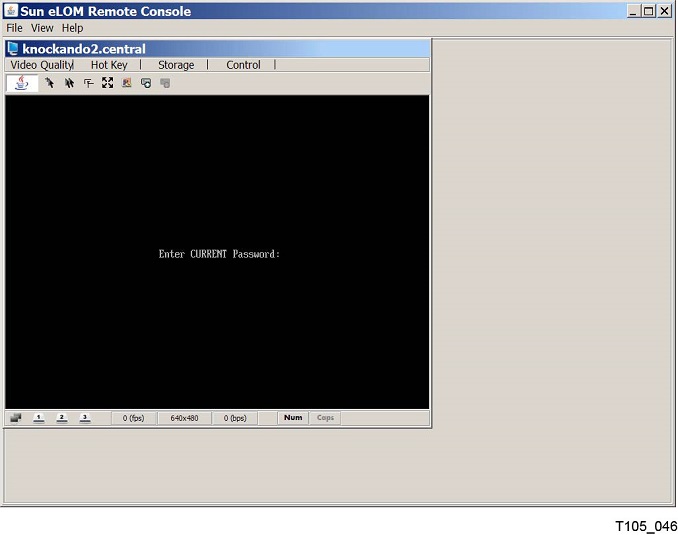
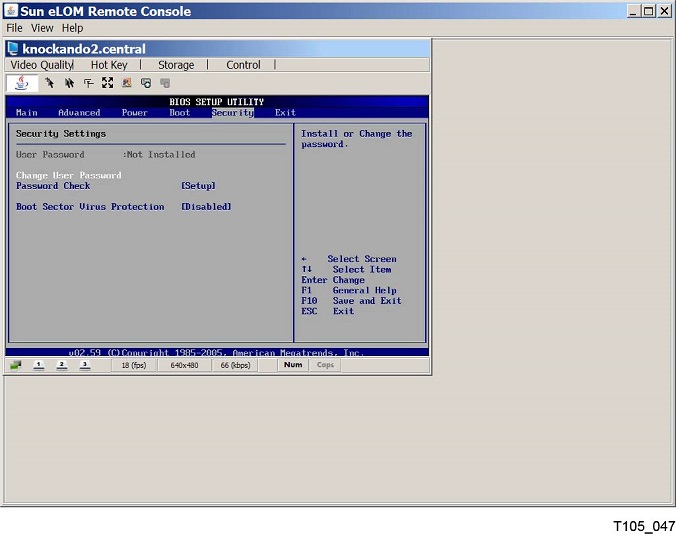
下に示すように、スーパーバイザーパスワードを変更できることが表示されたら、BIOS のデフォルトの設定が有効で、下のトラブルシューティング手順に従ってください。
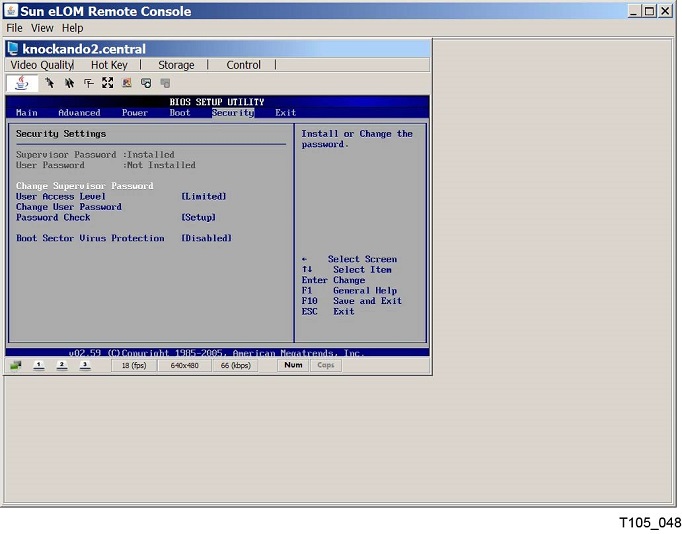
ILOM 手順
次のセクションでは、これらの手順について説明します。
ILOM アップグレードの概要
Netra SPARC T4-1 および Sun Fire X4170 M2 サーバーベースの KMA はその時点で入手可能な最新の ILOM ファームウェアで製造されています。ときどき、新しい Sun Fire サーバーファームウェアがリリースされるため、アップグレードすることをお勧めします。
注:
X4170 M2 KMA は ILOM 3.0 以降を実行し、Netra SPARC T4-1 KMA は ILOM 3.2 以降を実行します。ILOM 3.2 はサーバーファームウェア 8.3 以降に含まれています。ILOM から現在のサーバーファームウェアを表示できます。OKM 3.0 KMA がはじめて配布されたら、そのサーバーファームウェアレベルを確認してください。8.3 以降でない場合は、システムの電源を投入する前に 8.3 にアップグレードしてください。この情報では、次に記載されているファームウェアアップグレード手順とあわせて使用すべき手順を説明しています。
-
X4170 M2 サーバーの場合: 『Oracle Integrated Lights Out Manager (ILOM) 3.0 保守と診断 - CLI および Web ガイド』。
-
Netra SPARC T4-1 サーバーの場合: 『Oracle ILOM 構成および保守用管理者ガイドファームウェアリリース 3.2』
KMA には、セキュリティーを侵害する可能性のある BIOS への変更を防ぐ特定のデフォルトでない BIOS 設定があります。これらの設定は CMOS に保存されます。デフォルトの CMOS 構成で、リモートユーザーは ILOM を使用して、BIOS 設定を変更し、ネットワークデバイスから KMA をブートできます。このセキュリティーリスクを最小にするため、BIOS 設定へのアクセスを制限する必要があります。このドキュメントの手順に従うことで、これらの設定が保持されるようにします。
注:
Netra SPARC T4-1 サーバーには BIOS が含まれていないため、ユーザーが従う BIOS の手順はありません。この付録では、Oracle Key Manager ソリューション、特に"KMA のシャットダウン"の手順と、ILOM Web ベースのインタフェースおよび BIOS セットアップユーティリティーに精通していることを想定しています。
関連ドキュメント
これらのドキュメントは Netra SPARC T4-1 サーバー (ILOM 3.2) または Sun Fire X4170 M2 サーバー (ILOM 3.0) に必要な ILOM バージョンに関連しています。
ILOM 3.2
Oracle ILOM 構成および保守用管理者ガイドファームウェアリリース 3.2
http://docs.oracle.com/cd/E37444_01/pdf/E37446.pdf
Oracle ILOM システム監視および診断用ユーザーズガイドファームウェアリリース 3.2.1
http://docs.oracle.com/cd/E37444_01/pdf/E37447.pdf
Oracle ILOM CLI コマンド用クイックリファレンスファームウェアリリース 3.2.1
Netra SPARC T4-1
Oracle ILOM 機能更新およびリリースノートファームウェアリリース 3.2
http://docs.oracle.com/cd/E37444_01/pdf/E37450.pdf
Oracle Netra SPARC T4-1 サーバーのプロダクトノート
http://docs.oracle.com/cd/E23203_01/pdf/E23208.pdf
Oracle Netra SPARC T4-1 サーバー設置ガイド
Sun Fire X4170 M2
Sun Fire™ X4170 M2 および X4270 M2 サーバーのプロダクトノート
http://docs.oracle.com/cd/E19762-01/E22382/E22382.pdf
Sun Fire™ X4170、X4270、および X4275 サーバーのサービスマニュアル
http://docs.oracle.com/cd/E19477-01/820-5830-13/820-5830-13.pdf
ILOM の構成 - Netra SPARC T4-1 および X4170 M2 サーバー
Netra SPARC T4-1 および X4170 M2 サーバー用 ILOM はメインサーバーと別のプロセッサを搭載しています。サーバーを電源に接続して電力が供給されるとすぐに、1、2 分のブート期間の後、ILOM はコンソールにリモート接続を提供します。
注:
このセクションには、サーバーを構成するためのいくつかの基本的な ILOM コマンドがあります。詳細については、『Integrated Lights Out Manager 管理ガイド』(PN: 819-6808-10) を参照してください。いずれかを使用して、Integrated Lights Out Manager 経由で KMA に接続します。
-
ネットワーク接続 - NET MGT ILOM インタフェース (推奨)。"ネットワーク接続の使用 - ILOM"を参照してください。
-
KMA に接続されたキーボードおよびモニター。"KMA へのキーボードおよびモニターの接続"を参照してください。
注:
次の手順では、ポップアップブロッカによってウィンドウの起動が妨げられます。続行する前に、ポップアップブロッカを無効にしてください。
ウィンドウは表示されるが、コンソールウィンドウが表示されない場合は、Web ブラウザまたは Java バージョンに互換性がありません。ブラウザと Java を最新版にアップグレードしてください。
ILOM 構成プロセス
Key Management Appliance (KMA) 用に ILOM を構成するには:
-
ILOM の IP アドレスを取得します。
-
次の表を使用して、必要に応じてすべてのケーブルを接続します。重要: 電源コードを接続しないでください。手順 6 で指示されるまで待ちます。
表 D-3 KMA ネットワーク接続 -- Netra SPARC T4-1 および Sun Fire X4170 M2 サーバー
ポート 説明 SER MGT
SER MGT RJ-45 ポートは ILOM へのシリアル接続を提供します。ILOM IP アドレスはこのシリアル接続を使って非常に簡単に構成できます。
NET MGT
NET MGT RJ-45 ポートは ILOM へのオプションの Ethernet 接続を提供します。このポートは ILOM IP アドレスを構成するまで使用できません。
NET 0
NET 0 RJ-45 ポートは管理ネットワークへの必須の接続です。このネットワークはサーバーを Oracle Key Manager GUI とクラスタ内のほかの KMA に接続します。管理ネットワークはローカル、リモート、または両者の組み合わせのいずれでもかまいません。
注 - お客様が管理ネットワークを提供することが期待されます。
NET 2
NET 2 RJ-45 ポートはサービスネットワークへの必須の接続です。このネットワークは、直接または Ethernet スイッチ経由でサーバーをテープドライブに接続してネットワークを作成します。
NET 3
NET 3 RJ-45 ポートはアグリゲーションネットワークへのオプションの接続で、NET 2 とのアグリゲーションを提供します。アグリゲーションまたは IEEE 802.1AX-2008 はネットワーク用語であり、複数のネットワークケーブルおよびポートを同時に使用して、可用性向上のためにリンク速度と冗長性を高めることを表します。
-
ヌルモデム、シリアルケーブルを SER MGT ポート (Sun Fire X4170 M2 サーバーの場合吹き出し 2、Netra SPARC T4-1 サーバーの場合吹き出し 10) に接続します。他方の端をノートパソコンのシリアルポートに接続します。
1 - AC 電源コネクタ
2 - シリアル管理 (SER MGT) RJ-45 シリアルポート
3 - サービスプロセッサ (NET MGT) ポート (ILOM とも呼ばれ、SunFire X2100 または X2200 サーバーでの LAN1 に対応)
4 - 左から右に Net0 から Net3 とラベル付けされた Ethernet ポート (0、1、2、3)
5 - USB ポート (0、1)
6 - ビデオコネクタ (VGA)
1 - 電源装置 (上から下へ PS1 - PS0) (AC 電源の例)
2 - 電源装置のステータス LED:
-
OK (出力): 緑色
-
保守要求: オレンジ色
-
AC または DC (入力電力): 緑色
3 - アラームポート
4 - 拡張スロット 0 (PCIe 2.0 x8 または XAUI)
5 - 拡張スロット 3 (PCIe 2.0 x8)
6 - 拡張スロット 1 (PCIe 2.0 x8 または XAUI)
7 - 拡張スロット 4 (PCIe 2.0 x8)
8 - 拡張スロット 2 (PCIe 2.0 x8)
9 - 保守 LED
-
ロケータ LED/ロケータボタン: 白色
-
保守要求 LED: オレンジ色
-
主電源/OK LED: 緑色
10 - SER MGT RJ-45 シリアルポート
11 - NET MGT RJ-45 ネットワークポート
12 - ホスト用ネットワーク 10/100/1000 ポート (NET0 - NET3)
13 - 物理プレゼンスボタンアクセスホール
14 - USB 2.0 ポート (USB 0、USB 1)
15 - ビデオコネクタ (HD-15)
16 - アース端子
注:
NET MGT インタフェースへの接続はサーバーを最初に構成するために必要です。 -
-
ノートパソコンでハイパーターミナルセッションを起動します。これにより、ブートプロセスを観察できます。
-
デフォルトの設定が次であることを確認します。
-
8 ビット
-
パリティーなし
-
1 ストップビット
-
9600 ボーレート
-
ハードウェア (CTS/RTS) とソフトウェア (XON/XOFF) の両方のフロー制御を無効にします。
-
-
サーバーの電源コードを電源に接続します。
重要: サーバーの電源を投入しないでください。
サーバーの電源が切れている場合でも、電源を接続するとすぐに ILOM が起動します。これが、電力を供給する前に PC を準備し接続する理由です。
-
ブートが完了したら、ILOM ログインプロンプトが表示されます。
-
Enter を数回押して、ILOM のログインプロンプトを表示します。
-
次を使用してログインします。
-
ユーザー ID = root
-
パスワード = changeme
-
-
参照として図 D-4, "ILOM 初期構成設定" を使用して、ILOM IP アドレスを構成します。
-
次のコマンドを入力します。
注:
コマンドは、大文字と小文字が区別されます。show /SP/networkset /SP/network/ pendingipdiscovery=staticset /SP/network/ pendingipaddress=ipaddressset /SP/network/ pendingipnetmask=netmaskset /SP/network/ pendingipgateway=gatewayset /SP/network/ commitpending=true
-
Netra SPARC T4-1 サーバーで、次のコマンドを入力して自動ブートプロパティーを設定します。
注:
次の例では、疑問符の後ろにスペースがあり、前にはありません。コマンドは、大文字と小文字が区別されます。show /HOST/bootmodeset /HOST/bootmode script="setenv auto-boot? true"show /HOST/bootmode
-
ILOM からログオフして、終了します。
-
"ネットワーク接続の使用 - ILOM"に進んでインストールを続けます。
ILOM および BIOS レベルの確認 - X4170 M2 のみ
ILOM にログインして、使用している KMA のタイプと、そのレベルがサーバーのタイプについてドキュメントに記載されている最新のレベルに一致していることを確認します。これらのファームウェアバージョンを使用して、ILOM を使用して接続している KMA サーバーのタイプを判断できます。ILOM Web ベースインタフェースでファームウェアレベルを確認するには、「System Information」>「Overview」を選択します。
注:
Netra SPARC T4-1 サーバーには BIOS がないため、ユーザーが従う BIOS の手順はありません。予期される ILOM および BIOS ファームウェアレベルは、次の表に示すように、OKM リリース間で異なります。
| サーバーファームウェア |
ILOM ファームウェアレベル | BIOS ファームウェアレベル | OKM リリース |
|---|---|---|---|
|
8.3.0.c (Netra SPARC T4-1) 1.7.1 (X4170 M2) |
3.2.1.1.c (Netra SPARC T4-1) 3.1.2.20.a (X4170 M2) |
NA 08.14.01.03 (X4170 M2 のみ) |
3.0 |
|
1.6.1 |
3.0.16.10.d |
08.12.01.04 |
2.5.x |
|
1.3 |
3.0.14.11.a |
08.06.01.08 |
2.3.1、2.4、2.5 |
|
1.2 |
3.0.9.27 |
08.04.01.10 |
2.3 |
ILOM および BIOS ファームウェアレベルが正しい場合 (たとえば OKM 2.5.x を使用したサーバーファームウェア 1.6.1 でのレベルなど)、何もする必要はありません。そうでない場合は、ファームウェアが下位レベルである場合、次の手順に進み、アップグレードする必要があります。
この手順に従って、My Oracle Support から Netra SPARC T4-1 および Sun Fire X4170 M2 の両方のファームウェアをダウンロードします。
-
http://support.oracle.com の My Oracle Support に移動し、サインインします。
-
「パッチと更新版」タブをクリックします。
-
「製品またはファミリ (拡張)」をクリックします。
-
「入力開始...」フィールドに製品情報 (「Netra」または「X4170」など) を入力し、「検索」をクリックして、各リリースの最新のファームウェアを確認します。
ファームウェアディストリビューションは .zip ファイルとしてパッケージされます。このファイルをダウンロードしたら、それを抽出し、それが格納されているファームウェアパッケージ .zip ファイル (ある場合) を抽出します。ファームウェアパッケージは .pkg ファイル内にあります。下に説明するアップグレード手順でこのファイルをアップロードします。
ILOM 3.0 サーバーファームウェアのアップグレード
次の手順は完了するまでに約 10 分かかり、アップグレードする KMA がクラスタから切断されるため、適切にスケジュールするようにしてください。
-
Web ベースのインタフェースを使用して ILOM にログインします。ファームウェアのアップグレードを実行するには、管理者権限が必要です。
-
エラー状態にある可能性のあるサービスプロセッサによる問題を避けるため、サービスプロセッサのリセットから始めます。
-
「Maintenance」タブ、次に「Reset SP」タブ、次に「Reset SP」ボタンをクリックします。
-
ログアウトし、ILOM Web ベースインタフェースを使用して再度ログインします。必要に応じて、ILOM へのシリアルインタフェースおよび CLI を使用してリセットを実行し、ILOM Web ベースインタフェースに再度ログインできます。
-
-
「Session Time-out」値を 3 時間に設定します (「System Information」タブ、次に「Session Timeout」タブ)。
-
サーバーを停止します。
-
新規インストール、または FRU 状況の場合、QuickStart の前に、ILOM Web インタフェースの「Remote Control」タブを使用して電源を切断し、「Remote Power Control」タブを選択して、「Graceful Shutdown」および「Power Off」アクションを選択します。この選択を保存して、サーバーをシャットダウンします。
-
すでに構成済み (QuickStart 手順) の KMA の場合、オペレータとして OKM コンソールにログインし、「Shutdown KMA」メニューオプションを選択し KMA をシャットダウンします。
-
-
『Oracle Integrated Lights Out Manager (ILOM) 3.0 保守と診断 - CLI および Web ガイド』の「ファームウェアの更新」の章の手順に従います。手順 6 で、「Preserve Configuration」オプションを設定し、ネットワーク構成およびその他の ILOM 設定を保持し、「Delay BIOS upgrade until next server poweroff」オプションをクリアします。
-
ILOM からログアウトしたあとにふたたびログインします。SP および BIOS ファームウェアレベルが正しいレベルであることを確認します (「System Information」タブ、次に「Overview」タブ)。BIOS レベルがまだ以前のレベルで表示される場合は、手順 4 に説明するように KMA をシャットダウンして、「Remote Power Control」タブから「Power On」アクションを選択して、再度電源を投入します。
-
再度 BIOS ファームウェアレベルを選択します (「System Information」タブ > 「Overview」タブ)。
ILOM ファームウェアがアップグレードされると、BIOS 設定がデフォルト値に戻ります。BIOS セットアップユーティリティーを起動し、一部の BIOS 設定を変更して、KMA へのアクセスを制限してください。"ILOM からの BIOS セットアップユーティリティーの起動 - X4170 M2 のみ"および"ILOM の構成およびセキュリティーの強化"を参照してください。
ILOM 3.2 サーバーファームウェアのアップグレード
ファームウェア更新処理の完了には、数分かかります。この間、ほかの ILOM タスクを実行しないでください。ファームウェア更新プロセスが完了すると、システムがリブートします。
アップグレードの初期要件を満たしていることを確認してください。『Oracle ILOM 構成および保守用管理者ガイド』の「ファームウェア更新を開始する前に」を参照してください。
-
Web ベースのインタフェースを使用して ILOM にログインします。ファームウェアのアップグレードを実行するには、管理者権限が必要です。
-
エラー状態にある可能性のあるサービスプロセッサによる問題を避けるため、サービスプロセッサのリセットから始めます。
-
「ILOM Administration」 > 「Maintenance」 > 「Reset SP」の順にクリックして、「Reset SP」ボタンをクリックします。
-
ログアウトし、ILOM Web ベースインタフェースを使用して再度ログインします。必要に応じて、ILOM へのシリアルインタフェースおよび CLI を使用してリセットを実行し、ILOM Web ベースインタフェースに再度ログインできます。
-
-
「Session Time-out」値を 3 時間に設定します (「System Information」タブ、次に「Session Timeout」タブ)。
-
サーバーを停止します。
新規インストール、または FRU 状況の場合、QuickStart の前に、ILOM Web インタフェースの「Remote Control」タブを使用して電源を切断し、「Remote Power Control」タブを選択して、「Graceful Shutdown」および「Power Off」アクションを選択します。この選択を保存して、サーバーをシャットダウンします。
すでに構成済み (QuickStart 手順) の KMA の場合、オペレータとして OKM コンソールにログインし、「Shutdown KMA」メニューオプションを選択し KMA をシャットダウンします。
注:
ファームウェアのアップグレードのプロセスについては、『Oracle ILOM 構成および保守用管理者ガイド』の「サーバー SP または CMM のファームウェアイメージを更新する」で詳しく説明しています。 -
「ILOM Administration」 > 「Maintenance」 > 「Firmware Upgrade」をクリックします。
-
「Enter Firmware Upgrade Mode」ボタンをクリックし、アップグレード確認ダイアログボックスで「OK」をクリックして続行します。
-
「Firmware Upgrade」ページで、「Browse」をクリックしてアップロードするファームウェアを指定するか、ファームウェアをアップロードする URL を入力します。
-
「Upload」をクリックします。
-
「Firmware Verification」ページで、「Preserve Configuration」オプションを有効にします。
-
「Start」をクリックします。
-
「OK」をクリックし、一連のプロンプトを進みます。「Update Status」ページが表示されます。
「Update Status」が 100 パーセント完了すると、システムが自動的にリブートします。
-
更新したファームウェアがインストールされたことを確認する場合は、「System Information」 > 「Firmware」をクリックします。
ILOM からの BIOS セットアップユーティリティーの起動 - X4170 M2 のみ
注:
Netra SPARC T4-1 サーバーには BIOS が含まれていないため、ユーザーが従う BIOS の手順はありません。-
ILOM Web ベースインタフェースにログインします。次に従い (または移動し) ます。
Remote Control > Redirection
「Launch Redirection」をクリックし、リモートコンソールを起動します。
-
次に従い (または移動し) ます。
Remote Control > Remote Power Control
「Power Up」を選択し、「SAVE」をクリックしてシステムをリブートします。
-
リモートコンソールで通常のブートメッセージをモニターします。「American Megatrends」画面が表示されたら、F2 キーを押して、BIOS セットアップユーティリティーを起動します。
ILOM を強化する場合は、"ILOM のセキュリティーの強化"を使用します。下の表は、ILOM Web インタフェースで表示されるとおりに編成されており、「:」を使用して、ILOM Web インタフェースで表示されるタブ名を区切っています。
ILOM のセキュリティーの強化
KMA のセキュリティー保護を強化するため、お客様はいくつかの ILOM 設定を更新することを選択できます。表 D-5 に ILOM Web ベースインタフェースの各移動ポイントを一覧表示し、その画面での推奨される変更を示しています。表 D-6 はセキュリティー強化のための追加の考慮事項を示しています。
| 移動ポイント | 推奨される変更 |
|---|---|
|
System Information: Overview |
これは構成画面ではないため、指示はありません。 |
|
System Information: Components |
これは構成画面ではないため、指示はありません。 |
|
System Information: Fault Management |
これは構成画面ではないため、指示はありません。 |
|
System Information: Identification Information |
SP System Identifier – お客様のポリシーに従ってわかりやすい名前を割り当てます。 SP Contact – お客様の連絡先情報 SP Location – サーバーを設置する物理ラックなど。 「Physical Presence Check」を有効にしてください (デフォルトの設定)。 |
|
System Information: Banner Messages |
ILOM のユーザーが Key Management Appliance が汎用 Sun Fire X4170 M2 サーバーではないことを認識できるように、製品名を含めるようにバナー設定を変更することをお勧めします。 次のような接続メッセージを追加します。 「Oracle Key Manager ILOM Connect」 次のようなログインメッセージを追加します。 「Oracle Key Manager ILOM」 |
|
System Information: Session Timeout |
この設定は現在のセッション専用であるため、指示はありません。 |
|
System Information: Versions |
これは構成画面ではないため、指示はありません。 |
|
System Monitoring: Sensor Readings、Indicators、Event Logs |
これらは構成画面ではないため、指示はありません。 |
|
Power Management: Consumption |
KMA への特定の変更は推奨されません。 |
|
Power Management: Limit |
OKM はデフォルトの電力ポリシーのみを使用してテストされているため、KMA への特定の変更は推奨されません。 |
|
Power Management: Allocation |
これは構成画面ではないため、指示はありません。 |
|
Power Management: History |
これは構成画面ではないため、指示はありません。 |
|
Storage |
これは構成画面ではないため、指示はありません。KMA は RAID コントローラに付属していません。 |
|
Configuration: System Management Access: Web Server |
KMA には特定の変更は推奨されませんが、セキュリティーのベストプラクティスは、HTTPS 用にデフォルトのポート番号を変更することです。 |
|
Configuration: System Management Access: SSL Certificates |
ILOM ではデフォルトの証明書を使用しますが、認証の強化のためにその対応するプライベート鍵を使用した代替の証明書のロードをサポートしています。 |
|
Configuration: System Management Access: SNMP Management |
「Settings」では、SNMPv3 プロトコルの使用が推奨され (v1 および v2c を無効にすることができます)、「Set Requests」を無効にして、SNMP による構成の変更の発生を妨げることができます。 詳細については、『Oracle Integrated Lights Out Manager 管理プロトコルリファレンスガイド』を参照してください。 |
|
Configuration: System Management Access: SSH Server Settings |
KMA への特定の変更は推奨されません。 |
|
Configuration: System Management Access: IPMI |
IPMI を使用する予定がない場合は、このサービスを無効にしてください。このインタフェースを開いたままにしておくと、IPMI の知識が豊富な攻撃者から KMA がリブート、つまりサービス拒否にさらされます。 |
|
Configuration: System Management Access: CLI |
デフォルトは CLI セッションを無制限に開いたままにするため、セッションタイムアウトを構成します。 |
|
Configuration: System Management Access: WS-Man |
WS-Management および CIM を使用する予定がない場合は、このサービスを無効にできます。このインタフェースを開いたままにしておくと、WS-Management プロトコルの知識が豊富な攻撃者に対して KMA をさらします。 |
|
Configuration: Alert Management |
KMA の特定の変更は指示されません。 |
|
Configuration: Network |
KMA の特定の変更は指示されません。 注: OKM は ILOM サイドバンド管理を使用してテストされていません。サイドバンド管理の構成については、『Oracle ILOM 3.0 Sun Fire X4170 M2 および X4270 M2 の補足』で説明されています。 |
|
Configuration: DNS |
KMA の特定の変更は指示されません。 DHCP を使用した自動 DNS を使用する予定がない場合は無効にできます。 |
|
Configuration: Serial Port |
KMA の特定の変更は指示されません。 |
|
Configuration: Clock |
ILOM SP クロックは Sun Fire X4170 M2 サーバー上のホストクロックと同期しません。ILOM イベントをサーバーイベントと関連付けることができるように、ILOM の日時を UTC/GMT 時間に手動で設定するか、外部 NTP サーバー (なるべく QuickStart 時に KMA サーバーに使用される同じ NTP サーバー) と同期するように構成してください。Oracle Key Manager の管理者ガイドを参照してください。 |
|
Configuration: Timezone |
ILOM タイムゾーンを「GMT」にしてください。 |
|
Configuration: Syslog |
ILOM syslog 転送は ILOM アラートの転送に関係し、KMA サーバーの syslog イベントには関係ありません。KMA、つまり ILOM ドキュメントでのサーバーの syslog 機能は構成できません。ただし、KMA システムダンプを調査して、KMA syslog イベントを表示できます。KMA システムダンプの取得については、Oracle Key Manager の管理者ガイドを参照してください。 |
|
Configuration: SMTP Client |
KMA の特定の変更は指示されません。 |
|
Configuration: Policy |
両方のポリシーでデフォルトの無効を使用してください。 |
|
User Management: Active Sessions |
KMA の特定の変更は指示されません。構成画面ではありません。 |
|
User Management: User Accounts |
デフォルトのルートアカウントだけよりも、ユーザーアカウントと役割の使用が推奨されます。『Oracle ILOM 3.0 概念ガイド 』の「ユーザーアカウント管理」セクションを参照してください。 |
|
User Management: LDAP、LDAP/SSL、RADIUS、Active Directory |
KMA の特定の変更は指示されません。これらのサービスはすべて無効のままにしておくことができます。 |
|
Remote Control: Redirection |
Launch Remote Console – これは、KMA コンソールにアクセスするための一般的な手段になります。コンソールが起動したら、デフォルトのデバイス、キーボード、およびビデオ設定を使用してください。Storage Redirection - KMA 固有の使用に関する推奨事項は指示されていません。 |
|
Remote Control: KVMS |
KVMS Settings – デフォルトの設定を使用します。 Host Lock Settings – これは無効のままにします。 |
|
Remote Control: Remote Power Control |
Reset - OKM 監査エントリを提供するため、可能なかぎり、対応する OKM コンソールオプションを使用して、KMA をリブートすることをお勧めします。 Immediate Power Off – 可能なかぎりこれを避けるようにしてください。 Graceful Shutdown and Power Off - OKM 監査エントリを提供するため、可能なかぎり、対応する OKM コンソールオプションを使用して、KMA をシャットダウンすることをお勧めします。 Power On – 必要に応じて Power Cycle – 必要に応じて。場合により、KMA の SCA 6000 カードの復元のために電源サイクルが必要です。 |
|
Remote Control: Diagnostics |
Run Diagnostics On Boot – サーバーハードウェアの問題のトラブルシューティングでないかぎり、デフォルト (無効) を使用します。 Generate NMI – 不要ですが、KMA への認識可能な影響はないはずです。 |
|
Remote Control: Host Control |
「Next Boot Device」の設定は「Default (Use BIOS Settings)」にしてください。その他の設定は KMA には推奨されません。 |
|
Maintenance: Firmware Upgrade |
『Oracle ILOM 3.0 概念ガイド』、『Oracle ILOM 3.0 スタートガイド』、『Oracle ILOM 3.0 CLI 手順ガイド』または『Oracle ILOM 3.0 Web Interface 手順ガイド』で説明するように、ILOM ファームウェアは最新に維持し、更新するようにしてください。予防措置として、ILOM ファームウェアをアップグレードする前に、KMA をシャットダウンしてください。 お客様は ILOM ファームウェアを定期的に確認し、システムメンテナンスウィンドウ中にアップグレードするためのポリシーを設定してください。 |
|
Maintenance: Backup/Restore |
ILOM 3.0 は ILOM 構成のバックアップと復元をサポートします。ベストプラクティスは、すべての KMA で同様の設定で ILOM を構成し、適切な構成を取得したら、バックアップを作成することです。『Oracle ILOM 3.0 概念ガイド』の構成管理タスクに関するセクションを参照してください。 |
|
Maintenance: Reset SP |
これは構成画面ではないため、指示はありません。 |
|
Maintenance: Configuration Management |
ILOM をデフォルトにリセットする必要がある場合のみこれを使用してください。『Oracle ILOM 3.0 概念ガイド』の「デフォルトにリセットする機能」セクションを参照してください。 |
|
Maintenance: Snapshot |
Oracle サービスによるリクエストに応じて、スナップショット機能を使用します。 |
| 移動ポイント | 考慮事項 |
|---|---|
|
SSL v2、SSL v3、および TLS 1.0 |
現在 SSLv2 の使用を無効にすることができないため、セキュリティースキャンツールでこの脆弱性がレポートされます。 |
|
Monitoring |
ILOM には多様なモニタリング機能があります。ユーザーは、KMA の ILOM サービスプロセッサから生成されるアラートをモニタリングするために、最適な機能を考慮することをお勧めします。『Oracle ILOM 3.0 概念ガイド 』の「システム監視と警告管理」セクションを参照してください。KMA の可用性に影響する可能性のあるハードウェアおよびソフトウェアイベントを把握しておくために、KMA の SNMP 監査イベントとあわせて ILOM システムモニタリングが推奨されます。 |
|
BIOS Upgrades |
ILOM SP ファームウェアがアップグレードされると常に BIOS ファームウェアがアップグレードされます。これは Sun Fire X4170 M2 サーバーにのみ適用されます。Sun Fire X4170 M2 サーバーのサービスマニュアルを参照してください。 |
|
Interoperability with Oracle Management Tools and 3rd Party Tools |
Sun Fire 4170 M2 の設置ガイドの「サーバーの管理」に関するセクションと『Oracle ILOM 3.0 概念ガイド』の「概念」セクションの両方で、Oracle とサードパーティー管理ツールの統合について説明しています。次の免責事項に注意します。 OKM は Oracle Enterprise Manager Ops Center、別名 Sun xVM Ops Center、に統合されていませんが、ILOM ファームウェアのアップグレードとシステムモニタリングはこのツールを介して実行される可能性があります。 Sun Management Center との互換性のテストは実行されていません。Sun Server Hardware Management Pack はサポートされておらず、KMA に事前インストールされていません。その結果、このツールによって提供されるコンポーネントはシステムモニタリングに使用できません。このツールは、『Oracle ILOM 3.0 Sun Fire X4170 M2 および X4270 M2 の補足』でも参照されています。 Sun Installation Assistant – X4170 M2 サーバーはサポートされておらず、テストもされていないため、KMA 上の ILOM または BIOS ファームウェアの更新のためのツールとして使用できません。 http://www.sun.com/systemmanagement/tools.jsp に一覧表示されているサードパーティーツールは OKM でテストされていません。 |
|
ILOM Troubleshooting |
Remote Console Hang – リモートコンソールがキーボード入力に応答しなくなった場合、まず SP のリセットを試みます。これで機能しない場合は、サーバーをリブートするとこの状況をクリアできます。 ILOM の構成の変更によって問題が発生していることが疑われる場合、Sun Fire X4170 M2 サーバーのサービスマニュアルの手順を使用して、ILOM 設定をデフォルト値に戻すことができます。サーバーのトラブルシューティングと ILOM のデフォルトのリストアに関する章を参照してください。 |
BIOS の構成 - X4170 M2 のみ
注:
Netra SPARC T4-1 サーバーには BIOS が含まれていないため、ユーザーが従う BIOS の手順はありません。KMA へのアクセスを制限するために、BIOS に特定の設定が定義されていることを確認してください。BIOS セットアップユーティリティーを起動して、これらの設定を確認します。
-
Sun Fire X4170 M2 サーバーである KMA をデプロイするとき。
-
KMA 上の ELOM または ILOM ファームウェアをアップグレードするとき常に。
注: Netra SPARC T4-1 サーバーには BIOS が含まれていないため、ユーザーが従う BIOS の手順はありません。:
KMA 用に BIOS を構成する必要がない場合は、下の手順を実行してください。詳細については、KMA のサーバータイプに該当する Sun Fire X4170 M2 サーバーのサービスマニュアル、Sun Fire X2100 M2 サーバーのプロダクトノート、または Sun Fire X2200 M2 サーバーのプロダクトノートを参照してください。
BIOS セットアップユーティリティーを起動すると、パスワードがすでに定義されている場合、パスワードプロンプトが表示されます。
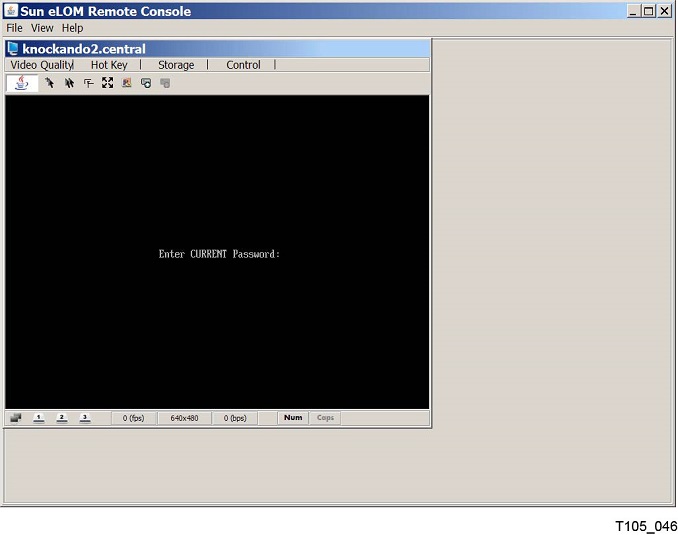
-
このプロンプトが表示された場合、分かっている BIOS パスワードを入力してください。
-
パスワードがわからない場合は、単に Enter キーを押して、制限された権限で BIOS セットアップユーティリティーに入ることができます。
このプロンプトが表示されない場合、BIOS セットアップユーティリティーのメインメニューが表示されます。
次のように BIOS 設定を確認します。
これらがすべて正しい場合は、手順 2 および手順 11 から手順 14 を実行します。
-
メインメニューに移動します。
-
BIOS スーパーバイザーパスワードを設定します。「Security」メニューに移動します。
-
「Security」メニューに移動します。
パスワードプロンプトにパスワードを入力していなかった場合、「Change Supervisor password」フィールドは表示されません。
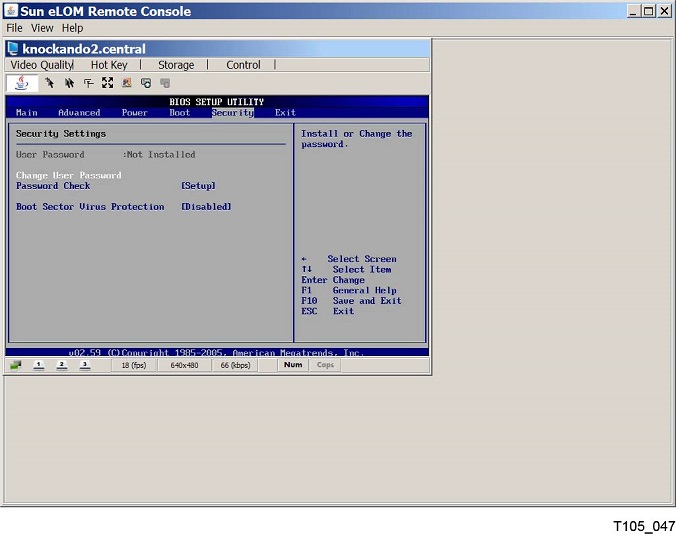
-
「Boot」メニューに移動します。
-
上および下矢印キーを使用して、「Boot Device Priority」を選択し、Enter を押します。
次のような KMA の単一ディスクデバイスの場合:
HDD:P0-SEAGATE ST95000NSSUN500G102.
一覧表示されているほかのすべてのデバイスを矢印キーを使用して選択し、無効にしてください。
-
「Boot」メニューに移動します。
-
上および下矢印キーを使用して、「Option ROM Enable」を選択し、Enter を押します。
-
上および下矢印キーを使用して、各「Net Option ROM」デバイス (Net0 から Net3 まで番号付けされたものが 4 つあります) を選択し、Enter を押します。
-
「Disable」を選択し、Enter を押して、このデバイスからブートする機能を無効にします。
-
オプション: PCI-E デバイスからのブートの可能性を減らすため、3 つの PCI-E スロットのそれぞれについて、PCI-E Option ROM を無効にします。KMA には、ブートをサポートする PCI-E デバイスが付属していないため、この変更を行う利点はほとんどありません。
-
BIOS の変更を保存します。
-
「Exit」メニューに移動します。
-
システムが正常にブートし、BIOS セットアップユーティリティーに再度入るために、スーパーバイザーパスワードが機能することを確認します。
-
ネットワーク接続の使用に関するセクションに進み、インストールを続行します。
KMA のサーバータイプに該当する Sun Fire X2100 M2 サーバーのプロダクトノート、Sun Fire X2200 M2 サーバーのプロダクトノート、または『Sun Fire X4170 M2 および X4270 M2 サーバー設置マニュアル』を参照してください。
注:
LAN 1 NET MGT インタフェースへの接続はサーバーを最初に構成するために必要です。クロックがリセットされるため、KMA がクイックスタートされたあとに CMOS NVRAM をクリアするための手動の手順を使用しないでください。
KMA へのキーボードおよびモニターの接続
ネットワーク接続の代替の方法はキーボードとモニターを使用することです。次の図はこれらの接続を示しています。
使用するサーバーに応じて、"ネットワーク接続の使用 - ELOM"または"ネットワーク接続の使用 - ILOM"で説明されている同じ手順に従ってください。